tässä Andy Warholin pop-taiteen tutoriaalissa opit luomaan kuuluisan pop-taiteen valokuvaefektin Adobe Photoshopissa suodattimien ja värigradienttien avulla.
näet, miten Photoshopissa tehdään pop-taidetta tyhjästä. Mutta tiesitkö, että tästä voi tehdä nopeamman ilman, että hauskuus katoaa?

voit ladata uskomattomia pop art Photoshop-toimintoja Envato Elements-palvelusta. Säästät työtunteja ja saavutat ammattimaisen tuloksen. Vieritä alas tämän jälkeen opetusohjelma nähdä meidän poimintoja!
And if you ’ re like to watch this Andy Warhol pop art tutorial, follow along with us over on our Envato Tuts+ YouTube channel:
What will you Learn in This Adobe Photoshop Tutorial
- How to make pop art in Photoshop
- How to replikate Andy Warhol with Photoshop
- How to use filters in Photoshop
- How to create the Warhol effect
tutorial assets
tähän tutorialiin tarvitaan vain varastokuva Warhol-efektin luomiseen.
- naiskuva
1. Kuinka lisätä Varastokuva
Luo uusi dokumentti Photoshopissa. Lisää kuva, jonka haluat muuttaa pop-taideefektiksi.

2. Kuinka kynätyökalulla piirretään ääriviivat
Vaihe 1
käytä kynätyökalua naisen ääriviivan jäljittämiseen. Varmista, että olet valinnut polut.

Vaihe 2
Lisää ankkuripisteet sen alueen ympärille, jonka haluat leikata. Tätä vaikutusta varten katkaisun ei tarvitse olla täydellinen.
klikkaa näyttöä lisätäksesi pisteen. Kun hiiren painiketta painetaan alas, luo kaareva polku vetämällä.

3. Kuinka tehdä valinta polusta Photoshopissa
valitse Polunvalintatyökalu ja napsauta valintaa hiiren kakkospainikkeella. Valitse Make Selection valikosta.


4. Kuinka poistaa tausta Photoshopissa
paina Control-J tehdäksesi kopion valinnasta uudelle tasolle. Kutsu tätä kerrosta Naiskuvaksi. Voit nyt poistaa alkuperäisen kerroksen.

5. Kuinka käyttää kynnyksen Säätötasoa
Vaihe 1
paina Control-J toistaaksesi naiskuvan tason.

Vaihe 2
piilota naiskuvan Kopiointikerros toistaiseksi.
Lisää kirkkauden / kontrastin säätökerros naiskuvaan. Napsauta hiiren kakkospainikkeella säätö ja valitse Create Clipping Mask.

Vaihe 3
Lisää Naiskuvalle kynnyksen säätökerros. Napsauta hiiren kakkospainikkeella säätö ja valitse Create Clipping Mask.

Vaihe 4
Lisää Viivakerroksen tyyli Naiskuvalle. Käytä reunalle väriä #000000.

6. Kuinka käyttää Valokopiosuodatinta
Vaihe 1
tee naiskuvan Kopiointikerros uudelleen näkyviin.
Aseta Edustaväriksi #000000 ja taustaväriksi #ffffff. Siirry suodattimeen > Sketch ja levitä Valokopiosuodatin naisen kuvan Kopiointitasolle.

Vaihe 2
Aseta naiskuvan Kopiointikerroksen sekoitustila kerrottavaksi.

Vaihe 3
Lisää tasojen säätökerros naisen Kuvakopiolle. Napsauta hiiren kakkospainikkeella säätö ja valitse Create Clipping Mask.

7. Näin luodaan Warhol-efekti
Vaihe 1
Valitse kaikki kerrokset. Napsauta hiiren kakkospainikkeella tasoja ja valitse muuntaa Smart Object. Vaihda älykohteen nimi Warhol-efektiksi.

Vaihe 2
Lisää Gradienttikartan säätökerros Warhol-Efektikerrokselle. Napsauta hiiren kakkospainikkeella säätö ja valitse Create Clipping Mask.
Gradienttikartan värit ovat #1a72ea ja #ffc119, mutta voit valita haluamasi värit.

8. Kuinka lisätä taustakerros
Lisää uusi kerros ja siirrä se Warhol-Efektikerroksen alapuolelle. Täytä kerros värillä #000000. Lisää Väripäällyskerroksen tyyli värillä #f048e6.

9. Kuinka luoda Pop-taidejuliste
Vaihe 1
painamalla Shift-Control-Alt-e tehdäksesi kopion kaikista näkyvistä kerroksista yhdistettyinä. Nimeä tämä kerros Pop Art juliste.

Vaihe 2
paina Control-T muuttaaksesi kuvan kokoa 50%: iin. Muuta referenssipisteen sijaintia esikatselun mukaisesti.

Vaihe 3
paina Control-J toistaaksesi Pop-taiteen Julistekerroksen kolme kertaa.
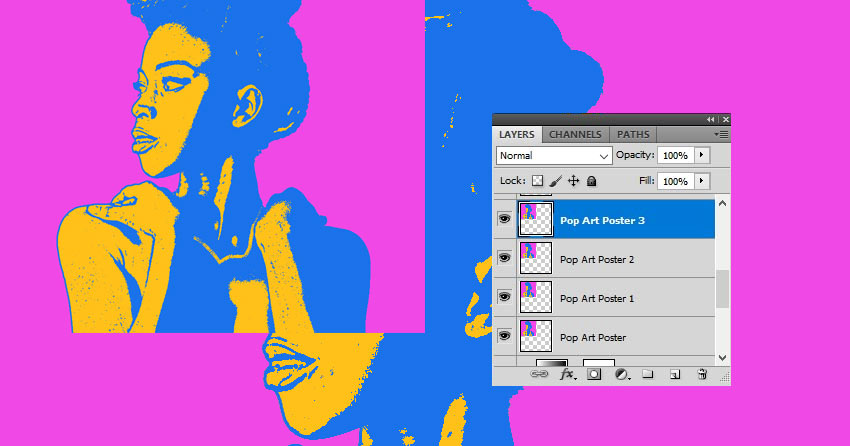
Vaihe 4
siirrä kerrokset esikatselukuvan mukaisesti luodaksesi julisteen.

Vaihe 5
kuvan värin muuttamiseksi lisää jokaiselle kopiointikerrokselle värisävyn / värikylläisyyden säätö. Aseta haluamasi värisävyt.
Napsauta hiiren kakkospainikkeella säätöä ja valitse Create Clipping Mask; näin värinmuutos vaikuttaa vain alla olevaan kerrokseen.

your Andy Warhol Pop Art Effect Is Done!
tässä Andy Warholin pop-taiteen tutoriaalissa opit luomaan Warholin pop-taidejulisteen Photoshopilla tyhjästä käyttäen vain suodattimia ja säätökerroksia.

5 Top Pop Art Photoshop-toimintaa Envato elementeistä
olet oppinut tekemään pop-taidetta tyhjästä Photoshopilla. Seuraavaksi näytän sinulle parhaat Andy Warhol pop art effect Photoshop-toiminnot Envato Elementsiltä.
Jos olet graafinen suunnittelija tai Photoshop-asiantuntija, ihastut tilauspohjaiseen markkinapaikkaamme. Pientä kuukausimaksua vastaan saat rajattomasti ladattavia Photoshop-lisäosia, fontteja, graafisia malleja ja paljon muuta.
nyt tsekataan nämä premium pop art effect Photoshop-toiminnot.
1. Pop Art Poster Action (ATN)

tämä pop art Photoshop-toiminta on paras tapa luoda upea juliste.
pop art effect Photoshop-lisäosassa on neljä toimintoa, jotka tuottavat neljä eriväristä skriptiä. Se on helppokäyttöinen, ja voit säätää värejä ja lopputulosta.
2. Hope Pop Art Generator (ATN)

Tämä Andy Warholin Pop-taideefekti Photoshop on saanut inspiraationsa Shepard Faireyn suositusta Obama Hope-julisteesta.
Photoshopin pop art-suodatin on todella helppokäyttöinen. Vain pelata toimintaa, Säädä kirkkautta, ja pop art juliste on valmis!
3. Pop Art Effect Photoshop Action (ABR, ATN, PAT)

This is fun take on pop art. Kokeile tätä pop art filter Photoshop kuvia! Saat lopullisen koostumuksen, joka on täysin kerroksellinen ja tarjoaa runsaasti muokkausvaihtoehtoja.
pop art effect Photoshop action sisältää myös opetusvideon ja yksityiskohtaiset ohjeet.
4. Pop Art Photoshop Actions (ATN)

Looking for the best pop art effects? Tämä Andy Warhol pop art vaikutus Photoshop pack on sinua varten. Siinä on 20 laadukasta toimintaa!
tämä pop-taiteen Photoshop-toiminta on tuhoamatonta, toimii yhdellä klikkauksella ja sisältää ohjeita.
5. 20 Pop Art Photoshop Actions (ATN)

Tarvitsetko vielä enemmän pop art Photoshop actions? Tutustu tähän pakettiin, jossa on 20 muuta pop-art-efektiä.
Andy Warholin pop-art-efekti Photoshop pack on tuhoamaton, eli alkuperäinen kuva ei vaikuta. Tämä on myös todella helppokäyttöinen ja täysin muokattavissa.
Tutki lisää mahtavia Photoshop-toimintoja ja tutoriaaleja
toivottavasti olet nauttinut tästä Andy Warholin poptaiteen tutoriaalista, jossa opit alusta asti tekemään poptaidetta Photoshopissa. Olet myös nähnyt top pop art vaikutus Photoshop toimia.
kaikki, mitä on jäljellä, on jakaa kanssasi vielä ihmeellisempiä Photoshop-toimintoja ja resursseja inspiraation ylläpitämiseksi:
-
 Photoshop actionsMelody Nieves
Photoshop actionsMelody Nieves -
 Photoshop actionsHow to add glorious sparkles to a photo (with a photoshop Action)Marie Gardiner
Photoshop actionsHow to add glorious sparkles to a photo (with a photoshop Action)Marie Gardiner -
 Photoshop ActionsHow to Create a Photoshop Oil Painting EffectMarko Kožokar
Photoshop ActionsHow to Create a Photoshop Oil Painting EffectMarko Kožokar -
photo effects25 best photo to pencil drawing effect actions for PhotoshopMelody Nieves





div>25 Cool Photoshop Watercolor effects&filters with texture
